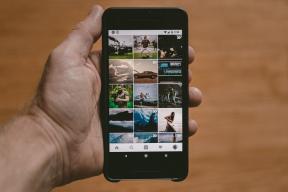4 maneiras fáceis de copiar texto de uma postagem no Instagram
Miscelânea / / June 15, 2023
Navegando pelo Instagram, muitas vezes nos deparamos com postagens contendo citações inspiradoras, links úteis, fotos engraçadas, etc. E embora possamos salvar as imagens diretamente, o que acontece quando a citação ou link que você deseja salvar está na forma de texto ou comentários? Bem, você pode copiar o texto de uma postagem do Instagram.
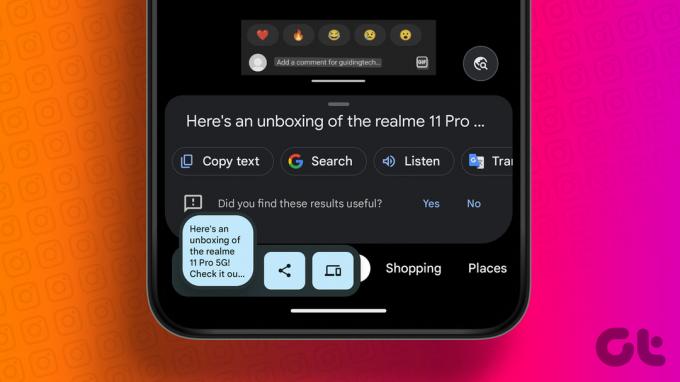
Embora copiar o texto de uma postagem do Instagram seja uma tarefa fácil ao usar um navegador da Web, as opções tornam-se limitadas ao usar o Instagram em um dispositivo móvel. No entanto, temos algumas soluções alternativas que podem ajudá-lo a copiar texto ao usar o aplicativo móvel do Instagram. Continue lendo para descobrir.
1. Usando um navegador da Web
Como mencionamos anteriormente, a maneira mais fácil de copiar qualquer texto no Instagram é usar o Instagram em um navegador da web. Isso permitirá que você simplesmente selecione o texto usando o cursor e copie-o como quiser. Siga os passos abaixo para fazê-lo.
Passo 1: Abra o site para desktop do Instagram em qualquer navegador da web.
Abra o Instagram
Passo 2: Em seguida, vá para a postagem cujo texto você deseja copiar.

Etapa 3: Use o cursor para selecionar o texto.
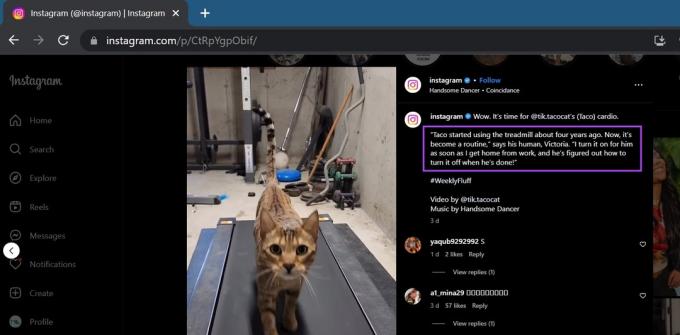
Passo 4: Em seguida, clique com o botão direito do mouse no texto selecionado.
Passo 5: Aqui, clique em Copiar.

Você também pode repetir as etapas acima para copiar comentários e legendas do Instagram, respectivamente. Em seguida, copie e cole o texto no Instagram ou em qualquer outro lugar, conforme necessário.
2. Usando o aplicativo Instagram
Embora não haja uma maneira direta de copiar o texto do Instagram ao usar seu aplicativo móvel, você pode contornar isso copiando primeiro o link da postagem e abrindo-o separadamente em um navegador. Veja como fazer isso.
Passo 1: Abra o aplicativo do Instagram.
Passo 2: Aqui, vá para o post relevante.
Etapa 3: Em seguida, toque no ícone Compartilhar.
Passo 4: Nas opções, toque em Copiar link.

Passo 5: Depois que o link for copiado, abra qualquer navegador da Web em seu dispositivo móvel.
Passo 6: Na barra de endereço, cole o link copiado anteriormente.
Etapa 7: Assim que a página abrir, vá para o texto que deseja copiar.
Etapa 8: Selecione o texto usando o dedo.
Passo 9: Então, quando as opções aparecerem, toque em Copiar.

Isso permitirá que você copie qualquer texto no Instagram em seu dispositivo móvel.
3. Use o Google Lens para copiar texto no Instagram
Outra maneira bacana de copiar o texto de uma postagem do Instagram no Android e no iOS é usar o aplicativo Google Lens. Um aplicativo com inteligência artificial, o Google Lens pode facilmente captar texto de qualquer imagem, incluindo capturas de tela, e disponibilizá-lo como texto normal. Você pode então copiar este texto de acordo com seus requisitos.
Antes de usar o aplicativo, no entanto, você precisará de uma captura de tela da página relevante no Instagram. Siga as etapas abaixo para usar o aplicativo Google Lens para copiar texto do Instagram no Android e iPhone.
Dica: Confira nosso artigo se estiver tendo problemas para fazer capturas de tela em seu Android ou iOS dispositivo.
No Android
Passo 1: Abra o Instagram e vá para a postagem ou perfil do qual deseja copiar o texto.
Passo 2: Em seguida, faça uma captura de tela da seção relevante.
Etapa 3: Agora, abra o aplicativo Google Lens.
Abra o Google Lens no Android
Passo 4: Nas opções do menu, toque em Texto.
Passo 5: Em seguida, toque no ícone Galeria.

Passo 6: Nas imagens, toque na captura de tela.
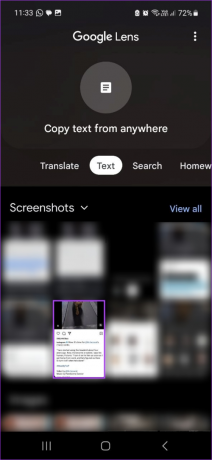
Etapa 7: Aqui, toque em Selecionar tudo se desejar copiar todo o texto atualmente visível na página.
Etapa 8: Caso contrário, use os dedos para selecionar o texto relevante.
Passo 9: Em seguida, toque em Copiar texto.

Isso copiará todo o texto selecionado para a área de transferência do seu celular.
No iPhone
Passo 1: Primeiro, abra o Instagram e faça uma captura de tela da página relevante.
Passo 2: Em seguida, abra o aplicativo Google Fotos.
Abra o Google Fotos no iOS
Etapa 3: Aqui, toque na captura de tela do Instagram capturada anteriormente.

Passo 4: Se a opção aparecer, toque em Copiar texto. Caso contrário, toque no ícone do Google Lens.
Passo 5: Aqui, vá para as opções do menu e toque em Texto.
Passo 6: Em seguida, selecione o texto relevante. Você também pode tocar em Selecionar tudo para selecionar todo o texto atualmente na tela.

Etapa 7: Quando as opções aparecerem, toque em Copiar texto.

Isso permitirá que você copie facilmente legendas, comentários, biografia do Instagram, etc. usando o aplicativo Google Lens no seu iPhone.
Leia também: Como use o Google Lens no iPhone.
4. Usando o Live Text no iPhone
Além de usar aplicativos de terceiros, você também pode usar o recurso Live Text nativo em seus dispositivos iOS para copiar o texto de uma postagem do Instagram. Semelhante ao uso do Google Lens, primeiro você precisará fazer uma captura de tela da página de destino e usar o aplicativo Fotos para acessar o recurso Live Text do seu iPhone. Veja como.
Passo 1: Abra o Instagram no seu iPhone.
Passo 2: Faça uma captura de tela da seção relevante da página.
Etapa 3: Em seguida, abra o aplicativo Fotos.
Passo 4: Aqui, localize e toque na captura de tela.

Passo 5: Em seguida, use os dedos para destacar o texto relevante.
Passo 6: Quando as opções aparecerem, toque em Copiar.

Isso copiará o texto selecionado para a área de transferência do seu iPhone. Agora você pode abrir qualquer outro aplicativo para compartilhar ou salvar este texto copiado.
Perguntas frequentes para copiar texto de uma postagem no Instagram
Não, o Instagram não envia notificações para copiar texto de uma postagem do Instagram.
Abra o aplicativo móvel do Instagram e vá para a postagem relevante. Aqui, toque no ícone de três pontos. Em seguida, toque em Editar postagem. Quando as opções aparecerem, toque em 'Editar texto alternativo'. Depois de adicionar o texto alternativo, toque em Concluído para salvar as alterações e fechar a janela de edição. Para mais detalhes, consulte nosso guia em adicionando texto alternativo no Instagram.
Copie qualquer texto no Instagram
Esperamos que este artigo tenha ajudado você a copiar o texto de uma postagem do Instagram usando qualquer dispositivo e poupado o incômodo de copiar manualmente um link ou citação da referida postagem. Além disso, se você é um postador frequente no Instagram, confira nosso outro guia em dicas de texto para sua história no Instagram.